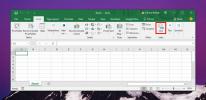Come unire i file Excel su Windows 10
L'unione dei file è un concetto semplice, ma l'esecuzione non è sempre così semplice. Quando unisci un file, indipendentemente dal tipo, devi fare attenzione a come lo fai perché non vuoi perdere o sovrascrivere alcuna parte importante del file. La cosa sicura da fare è eseguire sempre il backup di entrambi i file che stai unendo, quindi unirli usando le copie. Dovresti anche unirli in un nuovo file invece di copiarlo da un file e incollarlo in un altro.

Ciò equivale a molto lavoro, soprattutto se hai a che fare con documenti che devono essere uniti in un certo ordine. Con i fogli di calcolo, è un po 'più semplice. Ecco come puoi unire i file Excel su Windows 10.
Unisci file Excel su Windows 10
Funziona con file che Excel può aprire, ad esempio XLS, XLSX, CSV, ecc. Utilizzeremo un'app gratuita chiamata Fusione di Excel. Scarica e installarlo ed eseguire l'app.
- Esegui fusione di Excel.
- Fai clic sul pulsante Aggiungi in alto e seleziona i file che desideri unire.
- È possibile unire due file oppure è possibile unire due fogli di lavoro dallo stesso file sebbene l'output potrebbe non sembrare buono. Non ti consigliamo di utilizzare questa opzione se lo hai fatto formule aggiunte e celle collegate in fogli di lavoro.
- Apri il menu a discesa Unisci e seleziona ciò che desideri unire, ad esempio file, fogli, file e fogli, righe o colonne.
- Scegli il formato del file di output e la posizione in cui verrà salvato, quindi fai clic su "Inizia a unire ora".

Come funziona l'unione dei file Excel
Per capire come funziona l'unione, puoi iniziare con alcuni semplici file che contengono solo poche celle di dati e un singolo foglio di lavoro ciascuno.
Fondamentalmente, quando si uniscono i file, i fogli di entrambi vengono aggiunti a un nuovo file. Quando si uniscono i fogli, tutti i fogli all'interno di un file vengono uniti in uno solo. Quando si uniscono file e fogli, tutti i fogli nei file vengono uniti e quindi aggiunti a un singolo foglio in un nuovo file. Per righe e colonne, puoi inserire un intervallo per uno di essi e questi verranno uniti.
L'app salva l'output sull'unità C per impostazione predefinita, quindi potresti volerlo modificare prima di iniziare l'unione. Crea sempre un nuovo file, indipendentemente dai parametri di unione, quindi i tuoi file originali saranno al sicuro. Assicurati di verificare i dati nel nuovo file prima di sbarazzarti di quelli originali.
Ricerca
Messaggi Recenti
Come aggiungere collegamenti nel documento in MS Word
Quando si incolla un collegamento Web all'interno di un documento M...
Come impostare il testo della descrizione comandi del collegamento ipertestuale personalizzato in MS Excel
È possibile inserire collegamenti ipertestuali in MS Excel proprio ...
Una guida per l'utente sui contatti della Rubrica di Outlook 2010
Indubbiamente Outlook 2010 spicca tra le app di Personal Informatio...